Искате ли да добавите емотикони към Outlook за персонализирана комуникация? Разберете как да добавяте емотикони в Outlook, като използвате 7-те най-добри метода.
Може би сте чували за поговорката, която гласи, че „действията говорят по-силно от думите“. Е, няма да е преувеличено, ако кажем, че емоджитата говорят по-силно от думите.
Ето защо емоджитата се превърнаха в незаменима част от живота ни. Във всеки вид лична писмена комуникация емоджитата играят важна роля в изразяването на нашите емоции само с едно емоджи!
Използването на емотикони обаче вече не е ограничено до личния домейн. Наблюдава се нарастваща популярност на емоджитата и в професионалните и официални комуникации.
Ако сте потребител на Outlook, можете да добавяте емотикони в имейла на Outlook. Чудите се как? Вижте най-добрите методи за добавяне на емотикони.
1. Как да добавите емотикони в Outlook: Използване на Windows Emoji Picker
Ако използвате настолното приложение Outlook на вашия компютър с Windows 10 и Windows 11, имаме добри новини за вас.
Outlook предлага голяма колекция от емотикони с инструмента за избор на емотикони на Windows. Можете лесно да получите достъп до тази функция в имейла си в Outlook, като следвате тези стъпки:
- Докато въвеждате имейла, поставете курсора си там, където искате да добавите емоджито.
- Сега, натиснете Windows + . (точка), за да отворите инструмента за избор на емотикони.
- Ако не работи, можете да опитате да натиснете Windows + ; (точка и запетая).
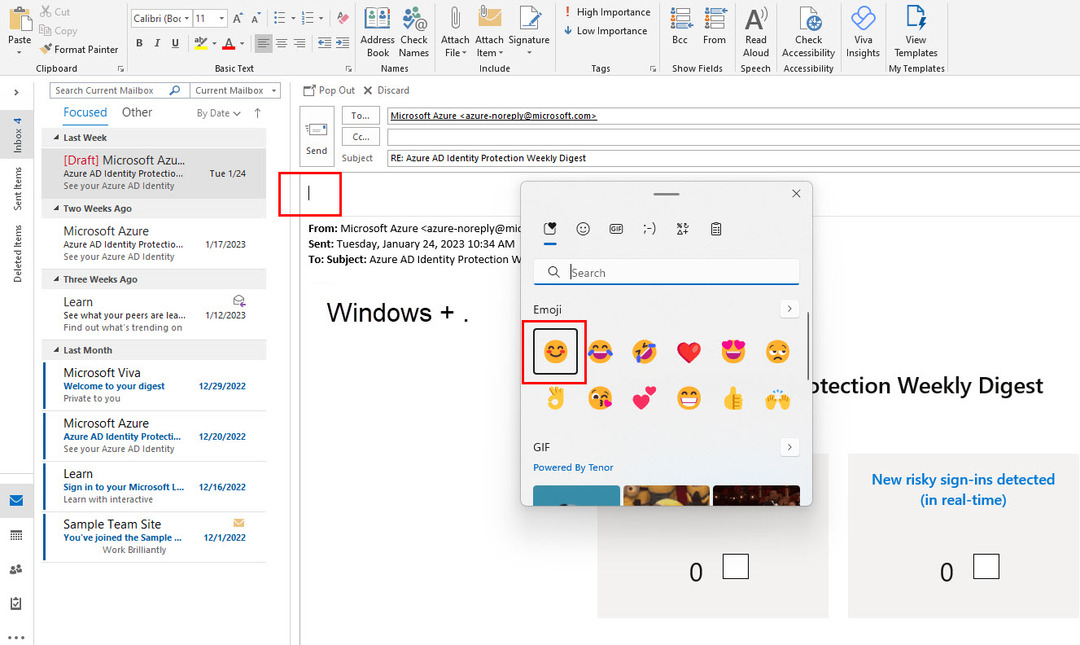
- Когато се появи инструментът за избор на емоджи, превъртете, за да намерите предпочитаното от вас емоджи и щракнете върху него, за да добавите.
- За да намерите лесно емоджи, изберете категорията или въведете името на емоджито, за да филтрирате съответните емоджита.
- Когато сте готови, можете да затворите интерфейса за избор и да продължите с вашия имейл.
Тази функция за избор на емотикони в Windows 10 или 11 е достъпна само за потребителя на Windows 10 или 11 английски езиков пакет. Други езици на Windows 11 и 10 няма да поддържат тази функция.
Ако използвате неанглийска версия на Windows 11 и 10, използвайте следните методи:
2. Как да добавите емотикони в Outlook: емотикони от символи
Използвайки този метод, можете да добавяте емотикони от раздела „Символи“ на вашата поща в Outlook.
Следвайте стъпките, споменати по-долу, за да разберете как да добавите различно изглеждащи емотикони в Outlook.
- Отворете настолното си приложение Outlook.
- Отворете нов имейл да композирам.
- Изберете Поставете раздел и щракнете върху Символи.
- Избирам Още символи... за да отворите друг прозорец.
- Отворете падащото меню на Шрифт.
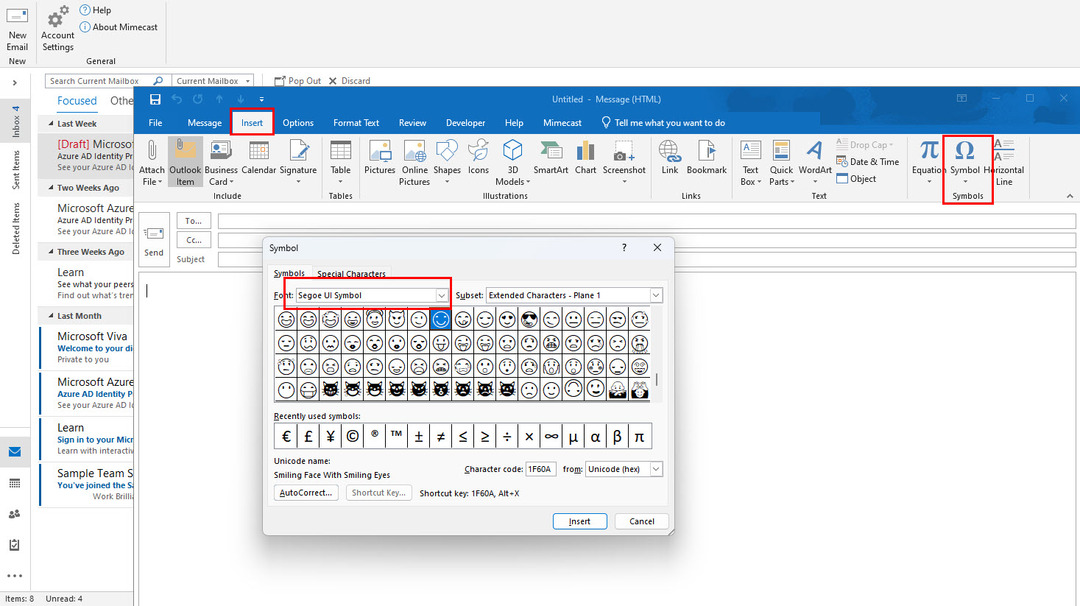
- Превъртете надолу, за да намерите и изберете Segoe UI Emoji.
- Можете да превъртите, за да намерите любимите си емотикони от списъка със символи.
- Кликнете върху това емоджи и щракнете върху Поставете бутон, за да добавите това към имейла.
- Избирането на подходящо подмножество е друг начин за стесняване на търсенето.
- Когато се добавят емотикони, затворете Символ прозорец.
Това е! Вече знаете как да получавате емотикони в имейлите си в Outlook с помощта на командното меню „Символи“ на лентата на Outlook.
3. Как да добавите Emojis в Outlook: Добавка за Outlook Emojis
Друг метод за добавяне на емотикони в Outlook е да ги получите от добавката на Outlook, наречена Emojis.
Ако често използвате емотикони във вашите имейл комуникации, може да искате да инсталирате тази добавка от Office Store в лентата с менюта на Outlook.
В момента има само една добавка за емотикони за Outlook в Microsoft Store. За да инсталирате добавката Emojis, изпълнете следните стъпки:
- Отворете своя имейл в Outlook.
- Уверете се, че У дома разделът е отворен.
- Отдясно на лентата с менюта щракнете върху Вземете добавки.
- Тип "емотикони” в полето за търсене.
- Безплатната добавка Емотикони ще се появи
- Кликнете върху Вземете бутон.
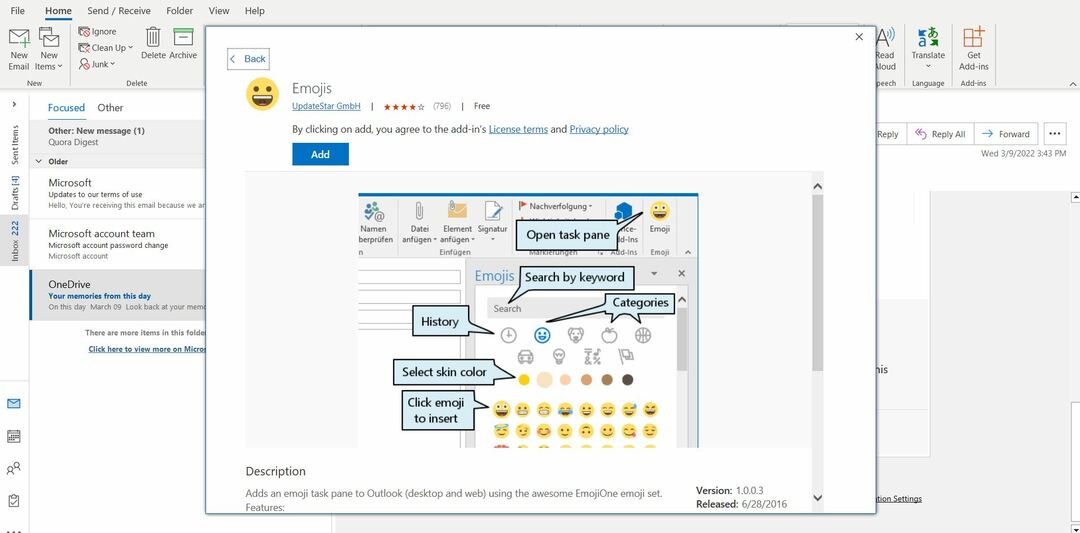
- Когато Вземете опция се превръща в Добавено, инсталацията е направена.
- Излезте от прозореца и се върнете към вашия имейл в Outlook.
- Кликнете върху нов имейл бутон.
- На страницата „Ново съобщение“ ще намерите добавката Emoji.
- Щракнете върху тази опция, за да отворите панел с емоджи вдясно.
- Можете лесно да изберете емотикони, като потърсите или изберете категорията.
Ако използвате уеб версията на Outlook, не е нужно да преминавате през процеса на инсталиране на добавката.
Има вграден инструмент за избор на емотикони, достъпен за уеб потребителите на Outlook. Можете да го използвате с инструкциите по-долу:
- Отворете Outlook web.
- Кликнете върху Нова поща.
- В долната част на имейла ще видите икона на емоджи.
- Щракнете върху това, за да отворите колекцията от емотикони с име Изразяване.
- От този панел изберете емотикони по ваш избор.
- Когато сте готови, можете да затворите панела и да изпратите имейла.
5. Как да добавите емотикони в Outlook: Код на емотикони от Emojipedia
Не можете да намерите любимите си емотикони с горните методи? Опитайте да използвате Emojipedia и копирайте емоджитата, които да използвате в Outlook.
Emojipedia е справочен уебсайт за емотикони, където всички емотикони са налични в стандарта Unicode.
Така че можете да използвате тези емотикони в мрежата на Outlook и настолното приложение на Outlook. Ето как можете да използвате този уебсайт:
- Отидете на Емоджипедия уебсайт.
- В лентата за търсене въведете името на емоджито, което искате.
- От съответните емотикони изберете любимите си.
- Ще се отвори специална страница за това емоджи.
- Тази страница ще съдържа различните значения на това емоджи.
- Можете да превъртите надолу до страницата, за да видите как ще изглежда на различни платформи.
- Кликнете върху копие и го поставете в имейла.
- Емоджито ще бъде добавено към вашия имейл в Outlook.
6. Как да добавите емотикони в Outlook: Използване на емотикони
Преди ерата на емотиконите, емотиконите са били използвани за управление на текстови разговори. Емотиконите са текстови представяния на изрази.
Освен ако не сте твърде млади, трябва да сте запознати с емотиконите. Това са само някои знаци, които наподобяват изрази, когато се използват заедно.
За да добавите някои основни емотикони, не е нужно да използвате някой от горните методи. Просто добавете емотикони с помощта на клавиатурата си и Outlook ще ги преобразува в емотикони.
Например можете да пишете :) за да получите емотикони с усмивка. Също така, писане :Д ще ви даде ухилено емоджи и :( ще покаже тъжното емоджи.
7. Как да добавите емотикони в Outlook Mobile от клавиатура
Подобно на други популярни имейл клиенти, Outlook има приложения за потребители на смартфони. Ако трябва да използвате Outlook в движение, използването на мобилното приложение Outlook е полезна идея.
Ако се чудите как да добавите емотикони в приложението Outlook, няма нужда да търсите повече.
За да съставите имейл в Outlook, трябва да използвате екранна клавиатура. На всички клавиатури ще получите опция за добавяне на емотикони.
За да добавите емотикони в Outlook от клавиатурата, използвайте следните стъпки:
- Започнете да пишете нов имейл в Outlook.
- Докоснете Емотикони опция на вашата клавиатура.
- На екрана ще се появи списък с емотикони.
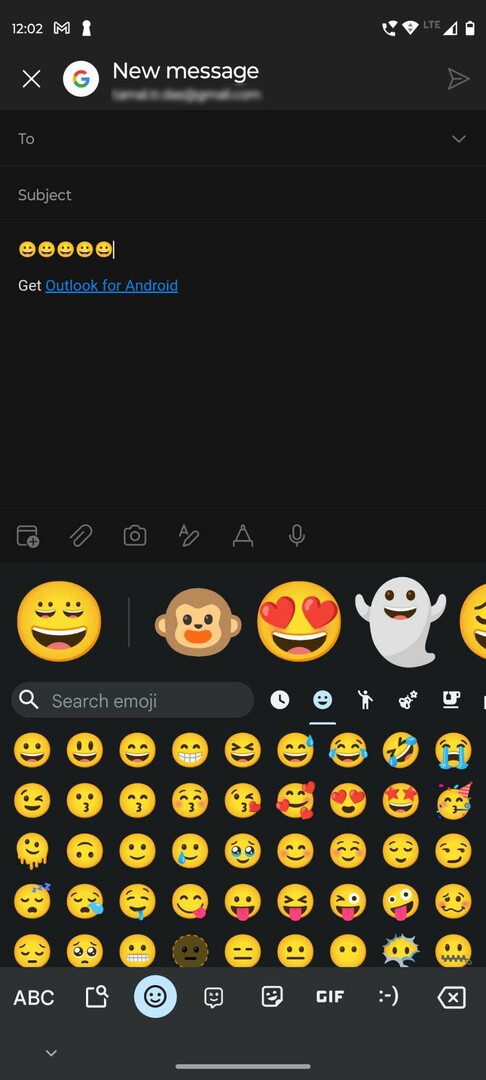
- Изберете емотикони, които искате да включите.
- Всеки път, когато искате да добавите това емоджи, докоснете го.
- Можете да добавите множество емотикони едно след друго или да ги включите на няколко места.
- Когато сте готови, можете да изпратите имейла. Получателят ще види всички емотикони.
Заключение
Емоджитата са може би най-добрите начини за изразяване на чувства и емоции. Можете да ги използвате в официални имейли и други текстови съобщения.
За професионални имейли намалете използването на емотикони до учтиви, които не разстройват получателя.
Вече знаете как да добавяте емотикони в Outlook, като прочетете този блог, който описва седемте най-добри метода за импортиране на емотикони във вашите имейли в Outlook.
Не забравяйте да споделите опита си с емотикони с нас. Освен това проверете как да планирате имейл в Outlook.